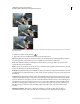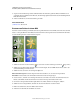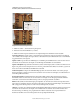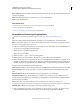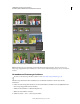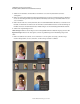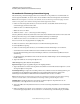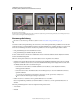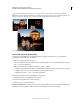Operation Manual
169
VERWENDEN VON PHOTOSHOP ELEMENTS 9
Freistellen, Skalieren, Retuschieren und Transformieren von Fotos
Letzte Aktualisierung 10.2.2012
Raster einblenden Wenn diese Option aktiviert ist, wird das Raster angezeigt. Wenn diese Option deaktiviert ist, wird
das Raster ausgeblendet.
Zoom Vergrößert (Einzoomen) bzw. verkleinert (Auszoomen) die Bildansicht.
Farbe Legt die Rasterfarbe fest.
Verwandte Themen
„Der Editor mit Assistent zum Korrigieren der Perspektivenverzerrung“ auf Seite 55
„Anpassen der Farbkurven“ auf Seite 136
„Verbessern der Details von Tiefen und Lichtern“ auf Seite 129
Verwenden von Photomerge-Gruppenbildern
Ein Video zu den Photomerge-Funktionen finden Sie unter www.adobe.com/go/lrvid2342_pse9_de.
Photomerge-Gruppenbilder ermöglichen Ihnen, aus mehreren Fotos ein perfektes Foto zusammenzustellen.
Hinweis: Um optimale Ergebnisse zu erzielen, sollten die Bilder, aus denen Sie ein Photomerge-Gruppenbild erstellen, in
derselben Fotositzung aufgenommen worden sein.
1 Führen Sie einen der folgenden Schritte aus, um die Gruppe der Fotos auszuwählen, die Sie als Quellenbilder für
das Photomerge-Gruppenbild verwenden möchten:
• Wählen Sie die Fotos in Elements Organizer aus.
• Öffnen Sie die Fotos im Editor.
2 Wählen Sie „Datei“ > „Neu“ > „Photomerge-Gruppenbild“.
3 Wählen Sie das beste Gruppenbild aus und ziehen Sie es vom Projektbereich in das Endfenster.
4 Klicken Sie auf andere Fotos im Projektbereich (diese sind der Einfachheit halber farbkodiert). Verwenden Sie den
Buntstift, um die Bereiche zu markieren, die Sie im Endfoto zusammenführen möchten. Zur Feinabstimmung des
Endbildes können Sie mit dem Buntstift weitere Inhalte einfügen oder mit dem Radiergummi Inhalte entfernen.
5 Stellen Sie eine oder mehrere der folgenden Optionen ein:
Striche anzeigen Aktivieren Sie diese Option, wenn die im Quellbild markierten Stiftstriche angezeigt werden sollen.
Regionen anzeigen Aktivieren Sie diese Option, wenn die ausgewählten Regionen im Endbild angezeigt werden
sollen.
Erweiterte Optionen Klicken Sie auf den Pfeil, um weitere Optionen ein- bzw. auszublenden.
Ausrichtungswerkzeug Wenn Sie die Ausrichtung von mehreren Fotos korrigieren möchten, klicken Sie auf das
Ausrichtungswerkzeug, platzieren Sie drei Markierungen im Quellbild und drei Markierungen im Endbild. Klicken
Sie dann auf „Fotos ausrichten“.
Hinweis: Das Photomerge-Gruppenbild verwendet eine automatische Ausrichtung. Verwenden Sie das
Ausrichtungswerkzeug nur, wenn mit der automatischen Ausrichtung nicht die gewünschten Ergebnisse erzielt wurden.
Pixelfüllmethode Aktivieren Sie diese Option, wenn Pixel überblendet werden sollen.
6 Klicken Sie wahlweise auf „Zurück“, um noch einmal von vorn zu beginnen, auf „Fertig“, um das Photomerge-
Gruppenbild fertigzustellen, oder auf „Abbrechen“, um das Photomerge-Gruppenbild zu schließen.